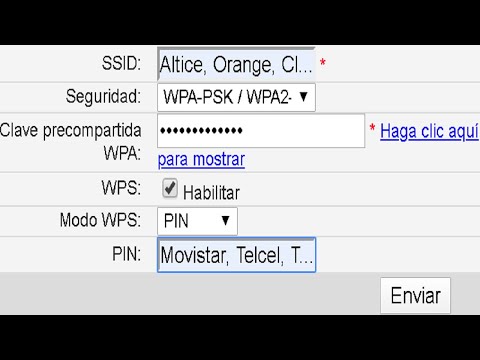
Vsebina
Z uvedbo Chrome 13 je Google v brskalniku predstavil funkcijo »Predogled tiskanja«. Chrome samodejno prikaže ta zaslon, ko uporabite ukaz za tiskanje. Prilagodite lahko nastavitve tiskanja v vašem brskalniku: izberite nov tiskalnik, izberite, katere strani želite natisniti, spremenite usmerjenost strani in ohranite barvno črnilo tiskalnika.
Navodila

-
Prebrskajte Google Chrome za stran, ki jo želite natisniti. Kliknite ikono ključa v zgornjem desnem kotu zaslona in izberite »Natisni«. Odpre se zaslon za predogled tiskanja. Desna stran okna prikazuje, kako bo trenutna stran natisnjena.
-
Kliknite spustni meni poleg možnosti »Cilj« in izberite tiskalnik, ki ga želite uporabiti.
-
Če želite natisniti celotno spletno stran, kliknite izbirni gumb »Vse« poleg možnosti »Strani« ali pa kliknite gumb pod njim, da natisnete določeno stran ali skupino strani. Vnesite številke strani, ki jih želite natisniti, v polje poleg izbirnega gumba v obliki, kot sta "1", "1, 4, 5" ali "1-5".
-
Kliknite znak "+" poleg možnosti "Kopije", da natisnete dodatne kopije strani.
-
Kliknite, če želite preveriti polje "obojestransko", če želite tiskati na obe strani vsake strani in imate tiskalnik, ki podpira to funkcijo.
-
Za nastavitev usmerjenosti natisnjenih strani kliknite izbirni gumb "Portret" ali "Pokrajina" poleg možnosti "Orientation".
-
Kliknite gumb "Barve" ali "Črno-belo" poleg možnosti "Barve", da označite, ali želite natisniti stran v barvi.
-
Kliknite gumb »Natisni«, da natisnete stran.
Kako
- Google Chrome 13 lahko ustvarja datoteke PDF s spletnih strani. V oknu za predogled tiskanja kliknite drsnik "Destination" in izberite "Print to PDF", da uporabite to funkcijo.